4 월 업데이트 2024: 우리의 최적화 도구를 사용하여 오류 메시지를 받지 않고 시스템 속도를 늦추십시오. 지금 다운로드 이 링크
- 다운로드 및 설치 여기에 수리 도구.
- 컴퓨터를 스캔하도록 합니다.
- 그러면 도구가 컴퓨터 수리.
파일 탐색기는 Windows 10의 파일 관리를위한 기본 응용 프로그램입니다. 이전 버전의 Windows에서는 탐색기 제목 표시 줄에 파일 경로, 즉 파일 또는 폴더의 주소 또는 위치가 표시되었습니다. 그러나 기본적으로 Windows 10에서는 사용할 수 없습니다. 이 가이드는 Windows 10가 항상 파일 탐색기의 검색 주소창에 전체 경로를 표시하는지 확인하는 방법을 설명합니다.

따라서 탐색기는 항상 검색 주소창에 전체 경로를 표시합니다.
Windows 10 아래의 파일 탐색기에서 위치에 대한 전체 경로를 표시하는 네 가지 방법을 설명합니다.
- 폴더 옵션 사용
- 레지스트리 편집기 사용
필요할 경우 전체 경로를 복사하는 팁도 포함되었습니다.
폴더 옵션이있는 파일 탐색기의 제목 표시 줄에 이름 또는 전체 경로 표시
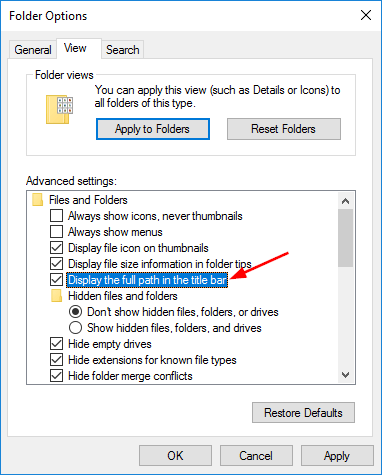
파일 탐색기 옵션을 열고보기 탭을 클릭 한 다음 아래의 2 또는 3 단계를 클릭하여 수행하려는 작업을 찾으십시오.
1. 파일 탐색기의 제목 표시 줄에 열려있는 폴더의 이름을 표시하려면
2. 이것이 기본 설정입니다.
2024년 XNUMX월 업데이트:
이제 이 도구를 사용하여 파일 손실 및 맬웨어로부터 보호하는 등 PC 문제를 방지할 수 있습니다. 또한 최대 성능을 위해 컴퓨터를 최적화하는 좋은 방법입니다. 이 프로그램은 Windows 시스템에서 발생할 수 있는 일반적인 오류를 쉽게 수정합니다. 손끝에 완벽한 솔루션이 있으면 몇 시간 동안 문제를 해결할 필요가 없습니다.
- 1 단계 : PC 수리 및 최적화 도구 다운로드 (Windows 10, 8, 7, XP, Vista - Microsoft Gold 인증).
- 2 단계 : "스캔 시작"PC 문제를 일으킬 수있는 Windows 레지스트리 문제를 찾으십시오.
- 3 단계 : "모두 고쳐주세요"모든 문제를 해결합니다.
A) 제목 표시 줄의 전체 경로 표시 확인란을 선택하고 확인을 클릭합니다.
3. 제목 표시 줄에 열려있는 폴더의 전체 경로를 표시하려면 파일 탐색기
A) 제목 표시 줄에 전체 경로 표시 상자를 선택 해제하고 확인을 클릭하십시오.
Windows 10에서 레지스트리 편집기로 탐색기 제목 표시 줄에 전체 경로를 표시합니다.
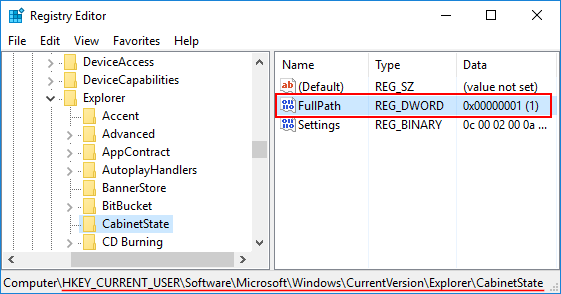
- Windows + R을 눌러 실행 대화 상자를 열고 regedit를 입력 한 다음 Enter 키를 누릅니다.
- 레지스트리 편집기의 왼쪽 창에서 다음 키로 이동하십시오.
USER_CURRENT_KEY_USER \ Software \ Microsoft \ Windows \ 현재 버전 \ Explorer \ Cabinet 상태 - 오른쪽 창에서 FullPath 값 항목을 두 번 클릭하고 값을 1로 변경합니다.
- FullPath가 없으면 먼저 만들어야합니다. 이렇게하려면 빈 영역을 마우스 오른쪽 단추로 클릭하고 새로 만들기-> DWORD (32 비트) Vaule을 선택한 다음 FullPath라고합니다.
- 레지스트리 편집기를 닫고 컴퓨터를 다시 시작하십시오. Windows 10에서 파일 탐색기 제목 표시 줄에 전체 경로를 표시하지 않으려면 레지스트리 편집기를 열고 FullPath 값 항목을 삭제하면됩니다.
결론
Windows 디스크를 탐색 할 때 파일 탐색기에 항상 폴더의 전체 경로가 표시되는 것은 아닙니다. 독자의 편지와 사용자 폴더는 생략됩니다. 위치 표시 줄을 클릭하면 경로가 표시되지만 여기에서도 드라이브 및 사용자 폴더는 생략됩니다. 사용자가 전체 경로를 얻기 위해 응용 프로그램을 설치해야하는 것은 유감입니다.
파일 탐색기에서 전체 경로가 보이지 않고 복사 만하면 응용 프로그램없이 복사 할 수 있습니다. Shift 키를 누른 상태에서 폴더 나 파일을 마우스 오른쪽 버튼으로 클릭하기 만하면됩니다. 컨텍스트 메뉴에는 경로로 복사 옵션이 있습니다.
전문가 팁 : 이 복구 도구는 리포지토리를 검색하고 이러한 방법이 효과가 없는 경우 손상되거나 누락된 파일을 교체합니다. 문제가 시스템 손상으로 인한 대부분의 경우에 잘 작동합니다. 또한 이 도구는 시스템을 최적화하여 성능을 최대화합니다. 그것은에 의해 다운로드 할 수 있습니다 여기를 클릭

CCNA, 웹 개발자, PC 문제 해결사
저는 컴퓨터 애호가이자 실습 IT 전문가입니다. 컴퓨터 프로그래밍, 하드웨어 문제 해결 및 수리 분야에서 수년간의 경험을 갖고 있습니다. 저는 웹 개발과 데이터베이스 디자인 전문입니다. 네트워크 디자인 및 문제 해결을위한 CCNA 인증도 받았습니다.

